【Windows8】Metro画面が不要なのでスタートメニューを復活させる「ClassicShell」を導入してみた
も・く・じ
調べていて今更ながら知ったんですが、Windows8のあの独特の画面スタイルを「Metro」っていうんだそうですね。
なんでスタートメニュー、なくなっちゃったんでしょう。
そのMetroですがどうにも馴染めません。
正直使いにくいです。
特にスタートメニューがなくなってしまったのが。
でもそのスタートメニューを復活させるアプリを見つけたので早速導入してみました。
かなり快適ですよ。
Metroもそのうち慣れてはくるんでしょうけど
こちら↓が Windows8のいわゆるMtero画面です。
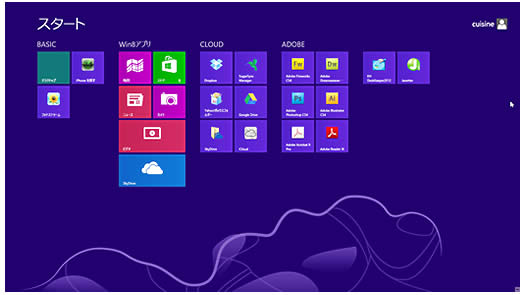
正直私の利用頻度は0.1%。
Windows8起動直後、すぐにクラシック画面に替えてしまいます。
それでも完全なクラシックスタイルにはならず、Metroの名残が結構居座り続けているんです。
これがなかなかどうして…やっぱり使いづらい。
たとえばよく使うプログラムのショートカットをこれまでスタートメニューとタスクバーに使用頻度に応じて分別登録しておいたんですが、Windows8になってからはスタートメニューがなくなったのでタスクバーにしか登録できなくなっちゃったりとか。
(私は基本的にプログラムのショートカットをデスクトップには置かない主義なので)
こんな↓感じでアイコンを(小)にしても数に限界があります。
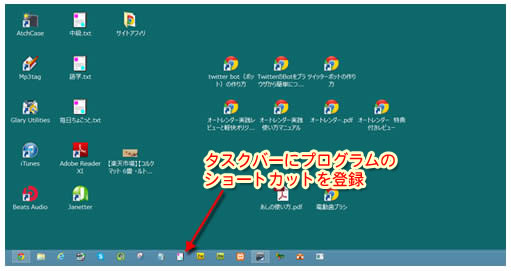
そこで最初に試したのが「StartMenu8」というアプリ。
実はこれが最も使いやすかったんですが、1点だけどうしても解消できない問題があって断念しました。
私の環境のせいなのか使い方が間違っているのかわかりませんが、下の画像の赤枠の部分がどうしても「消せない」「狭められない」んですよ。
そのためスタートメニューにプログラムやフォルダを登録していくとそれらがどんどん上に上に伸びていって途中でストップがかかってしまうんですね。
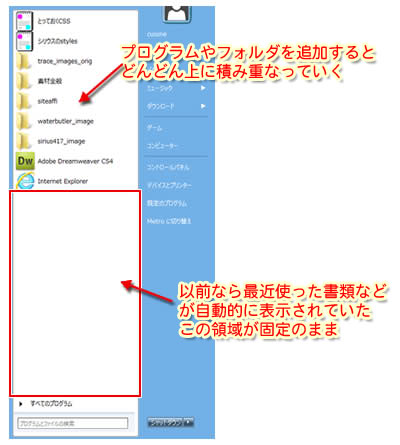
Classic Shell
次に試したのが「Classic Shell」。
ダウンロードリンクをクリックすると自動的にダウンロードが始まり「ClassicShellSetup_xxx.exe」というファイルができます。
それをダブルクリックするとインストールが始まります。
すると下記のようなスタートメニューが復活します。
(英語のままの時は設定でlanguageからJapaneseを選択のこと)
赤枠の部分にプログラム等をほぼ無限に追加することもできます。
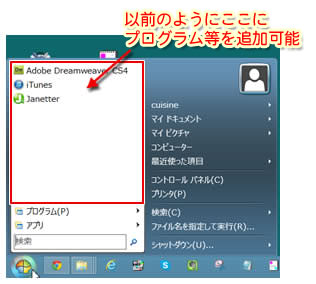
「プログラム」にカーソルを合わせるとインストールされてるものが全部出てきます。
このあたりはちょっとうっとうしいかもしれません。
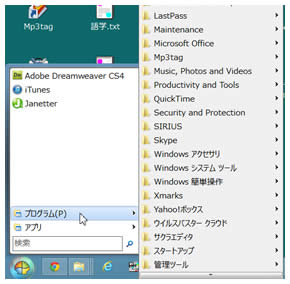
ほぼデフォルトのままで問題ないですし、Windows7以前のタスクバーのプロパティで設定していたのと似たような画面が出てくるのでカスタマイズもそれほど難しくないと思います。
一応2点だけ補足しておきます。
(なぜか”クラシックスタートメニュー”と表記されるんです)
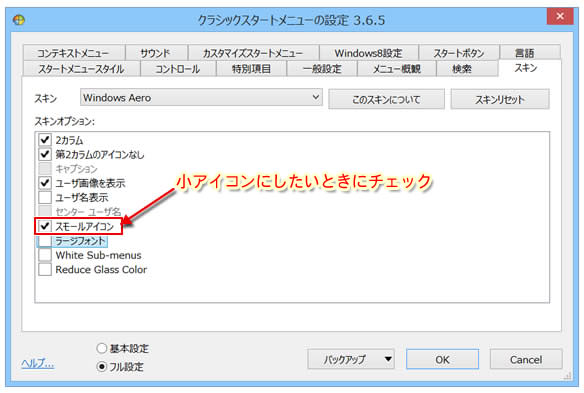
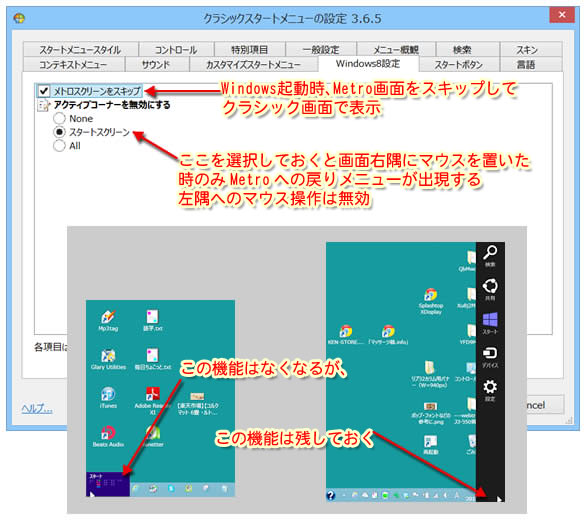
今のところ特に不便も感じないのでしばらくはこれを使ってみようかと思ってます。
ただOffice XPからOffice2007に上げたときも最初は”リボン”に慣れずに、昔のアイコンを表示させるアプリをインストールして使っていたことがあります。
それでもいつのまにやらすっかりOffice2007のリボンアイコンに慣れてしまった例もあるので、もしかしたら半年先ぐらいにはこのアプリもアンインストールしているかもしれません。
いずれ新しいものには順応していかなければならないんですよね。

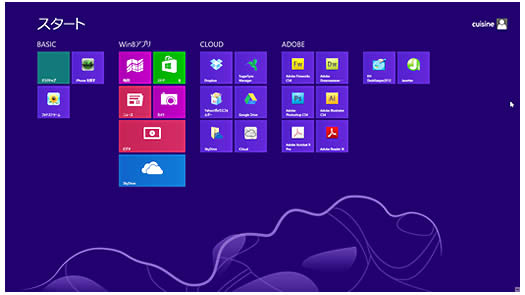











記事はお役にたてましたか?
記事に興味をもっていただけたらソーシャルボタンでの共有お願いします^^
↓ ↓ ↓ ↓ ↓ ↓ ↓ ↓ ↓ ↓